Megmutattuk hogy a gondatlan letöltés hogyan képes megfertőzni kémprogramokkal , hogyan lehet megtisztítani Spybot vagy Ad-Aware , és sorozatunk utolsó részében bemutatjuk, hogyan használhatjuk a Malwarebytes programot az összes ilyen crapware eltávolításához a számítógépről.
Elővizsgálat
A Malwarebytes Anti-Malware első indításakor ezt az ablakot fogja látni. A Malwarebytes Anti-Malware nagyon szép füles felülettel rendelkezik, hogy a funkciók közötti váltás zökkenőmentes és gyors legyen. Ezen a ponton alapértelmezettként a „Gyors keresés végrehajtása” van beállítva.
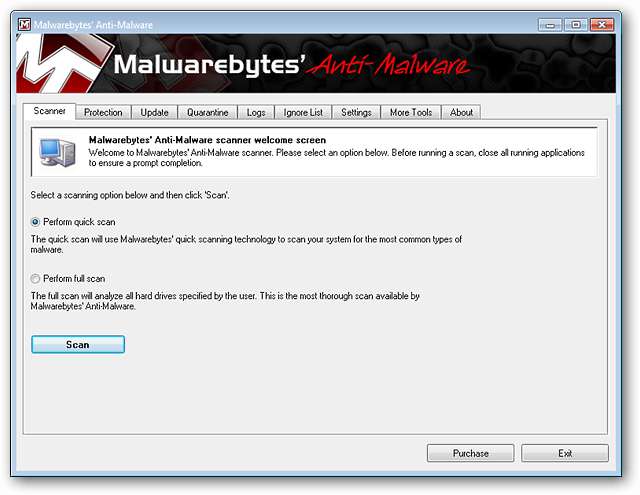
Ha a telepítési folyamat során nem ellenőrizte a frissítéseket, akkor itt az ideje. Itt láthatja az aktuális adatbázis verziót (és a hozzá tartozó dátumot), valamint a rosszindulatú programok aláírásainak számát, amelyeket ellenőrizni fog. A frissítések általában 2,0 - 2,5 MB méretűek. Kattintson a „Frissítések keresése” gombra a legfrissebb adatbázis-aláírások megszerzéséhez.
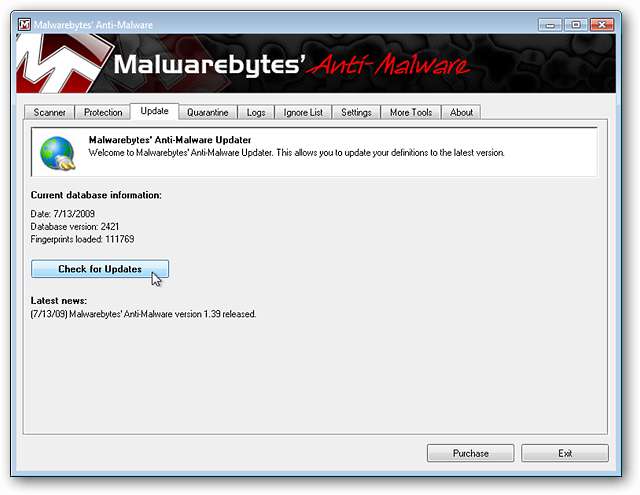
Rosszindulatú programok keresése
Miután az összes legfrissebb frissítést alkalmazta, itt az ideje elkezdeni a szkennelést. Javasoljuk, hogy válassza a „Teljes vizsgálat végrehajtása” beállítást. A kezdéshez kattintson a „Scan” gombra.
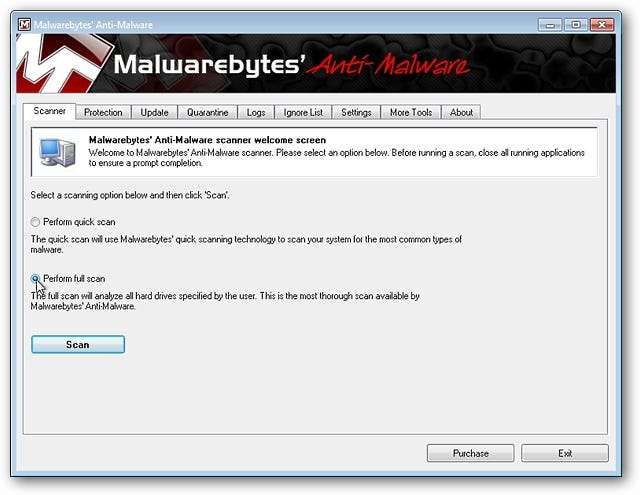
Miután rákattintott a „Scan” gombra, megjelenik ez a felugró ablak, amely arra kéri, hogy válassza ki, mely meghajtókat szeretné ellenőrizni. Válassza ki azokat, amelyeket be szeretne szkennelni, majd kattintson a „Start Scan” gombra.
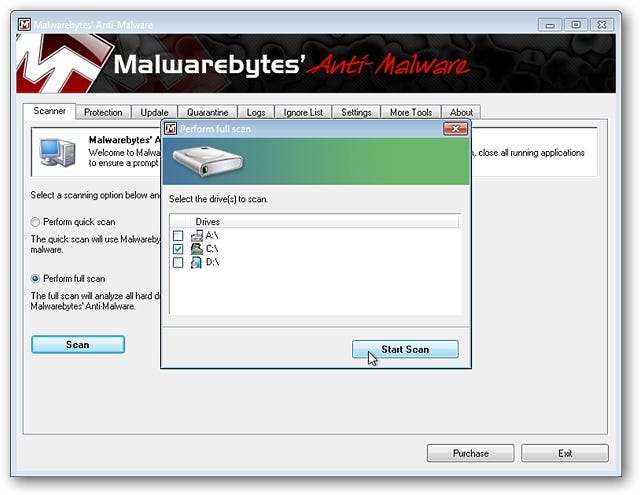
Itt láthatja, hogy néz ki a szkennelési folyamat. A Malwarebytes Anti-Malware az első 1,5 perc alatt 170 fertőzött fájlt talált a példarendszerünkön ... most ez gyors! Azt is láthatja, hogy pontosan hol és mit vizsgál a Malwarebytes ’Anti-Malware.
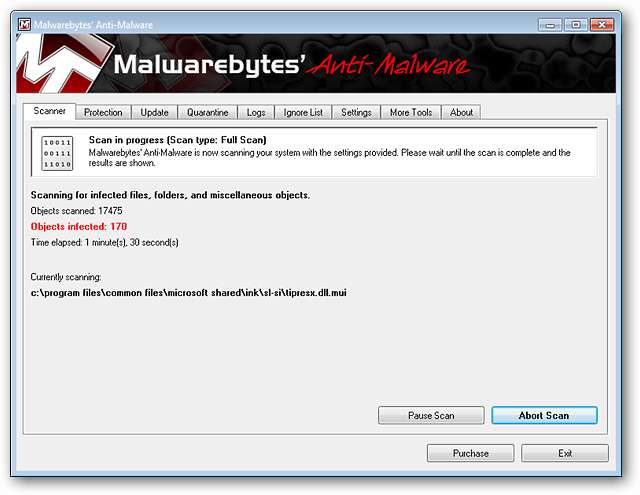
Miután a szkennelés befejeződött
Miután a Malwarebytes Anti-Malware befejezte a számítógép beolvasását, megjelenik a beolvasott elemek száma, a megtalált fertőzött objektumok száma és az eltelt idő. Ne feledje, hogy kevesebb mint 23 percig tartott a példarendszerünk beolvasása! Kattintson az „OK” gombra a Beolvasás befejezése üzenet ablak bezárásához.
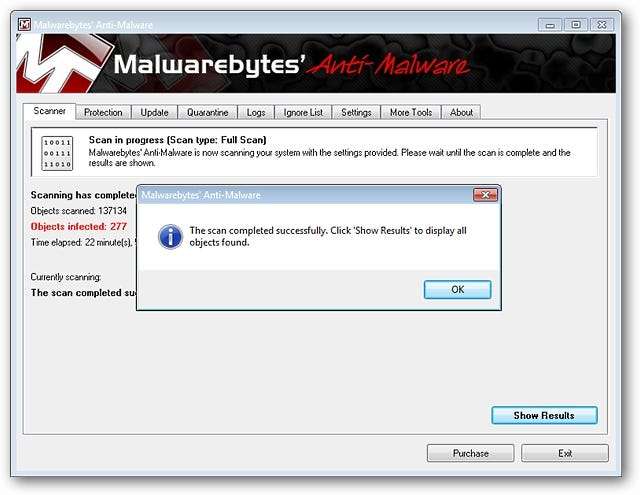
Ha meg szeretné tekinteni, hogy mit talált a Malwarebytes ’Anti-Malware, kattintson az„ Eredmények megjelenítése ”gombra.
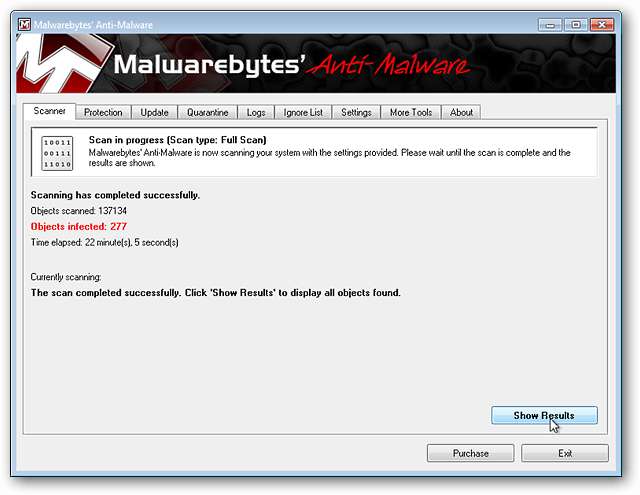
A rosszindulatú program eltávolítása
Az „Eredmények megjelenítése” gombra kattintva megjelenik a következő ablak, amely az összes megtalált rosszindulatú program összeállított listáját tartalmazza. Láthatja a rosszindulatú programok nevét, kategóriáját (azaz a fájlt, a memória folyamatát, a rendszerleíró kulcsot stb.), Valamint a rendszeren található helyet. Figyelje meg, hogy pillanatnyilag mindenre fel van sorolva a „Nincs intézkedés” felsorolás. Ez lehetővé teszi a lehetséges hamis pozitív eredmények ellenőrzését. Miután átnézte a listát és ellenőrizte azokat az elemeket, amelyekről gondoskodni szeretne, kattintson a „Kijelölt eltávolítása” gombra a rosszindulatú programok eltávolításához a rendszerből.
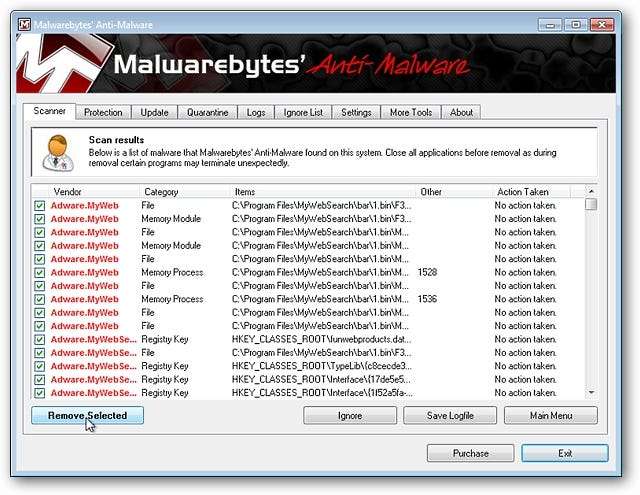
Így néz ki az eltávolítási folyamat. A Malwarebytes Anti-Malware egyéb funkcióihoz hasonlóan a folyamatnak ez a része is nagyon gyorsan megy ( csodálatos! ).
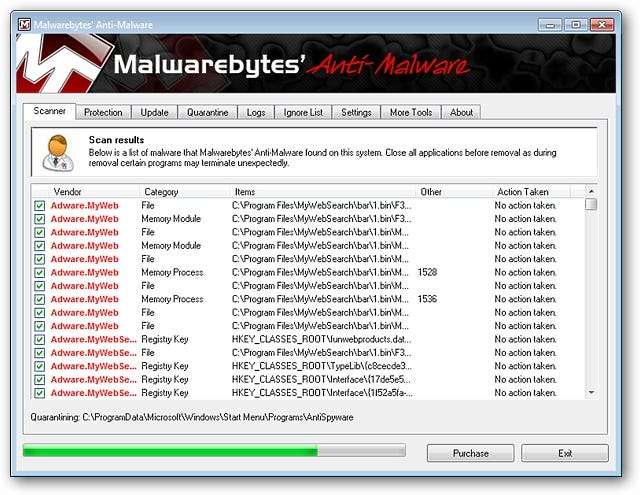
Miután a Malware eltávolítás befejeződött, és a Gyors áttekintés az újraindítási kérelemről
Miután a Malwarebytes Anti-Malware befejezte a rosszindulatú program eltávolítását, automatikusan megjelenít egy ilyen vizsgálati naplót.

Ha bármilyen rosszindulatú programmal kapcsolatos problémát el kell távolítani az újraindítás során, akkor a következő üzenet jelenik meg, amely részletesen leírja, hogy mire kell vigyázni, amint újraindítja a számítógépet. Az elem eltávolítása az újraindítás során rendkívül sima és gyors ... példarendszerünkben a „cleanup reboot process” pontosan úgy nézett ki, mint egy normál újraindítás ( fantasztikus! ). Az újraindítás elindításához kattintson az „Igen” gombra.
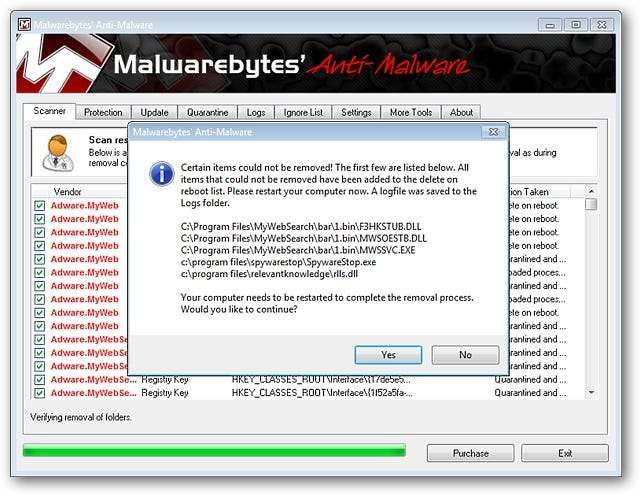
Következtetés
Ha olyan rosszindulatú programokat keres, amelyek gyorsan és jól működnek, akkor a Malwarebytes ’Anti-Malware csak az Ön számára készült alkalmazás. A Malwarebytes Anti-Malware programja minimális felhajtással működik, és egyszerű, egyszerű munkát végez. Ha további információt szeretne erről az eszközről, olvassa el a Malwarebytes ’Anti-Malware (1.35 verzió) korábbi áttekintését.
Töltse le a Malwarebytes ’Anti-Malware programot (1.39 verzió)
Spyware, Crapware vagy Malware kezelése
Ha még nem tette meg, mindenképpen nézze meg sorozatunk előző cikkeit:







